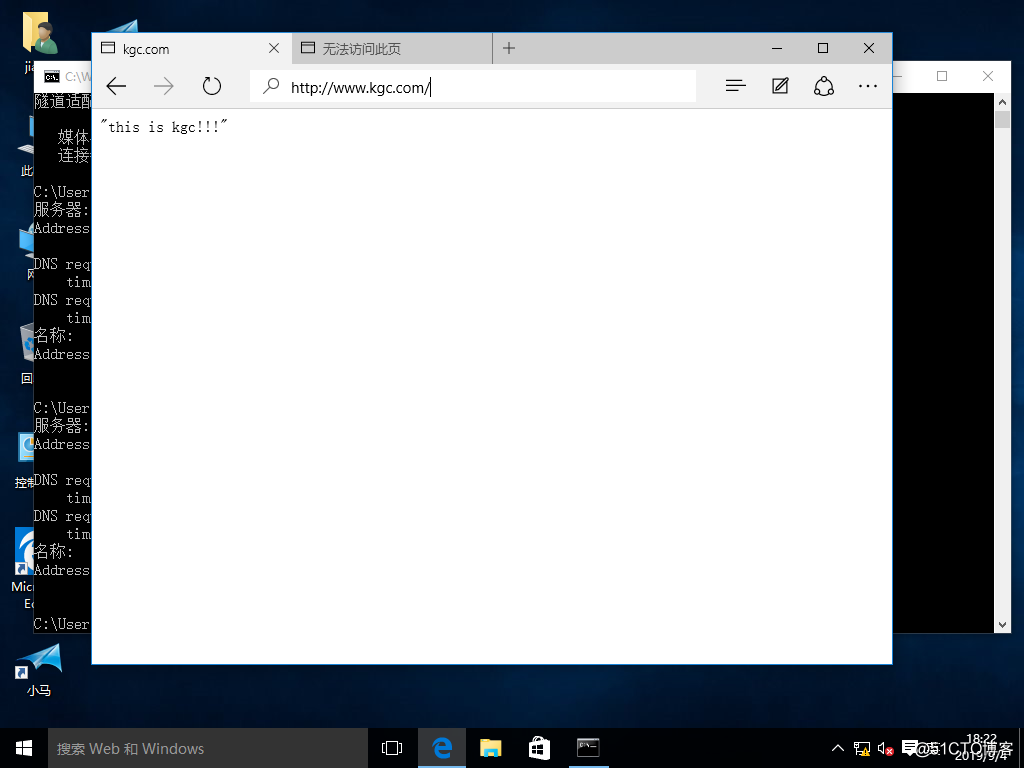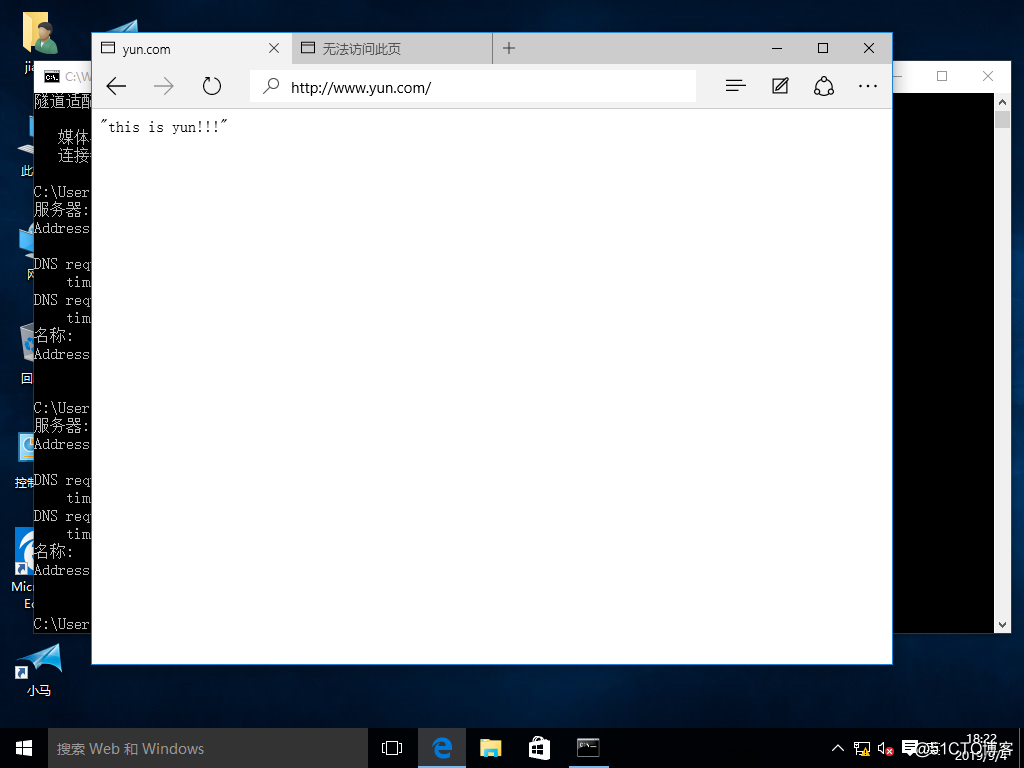实验要求:
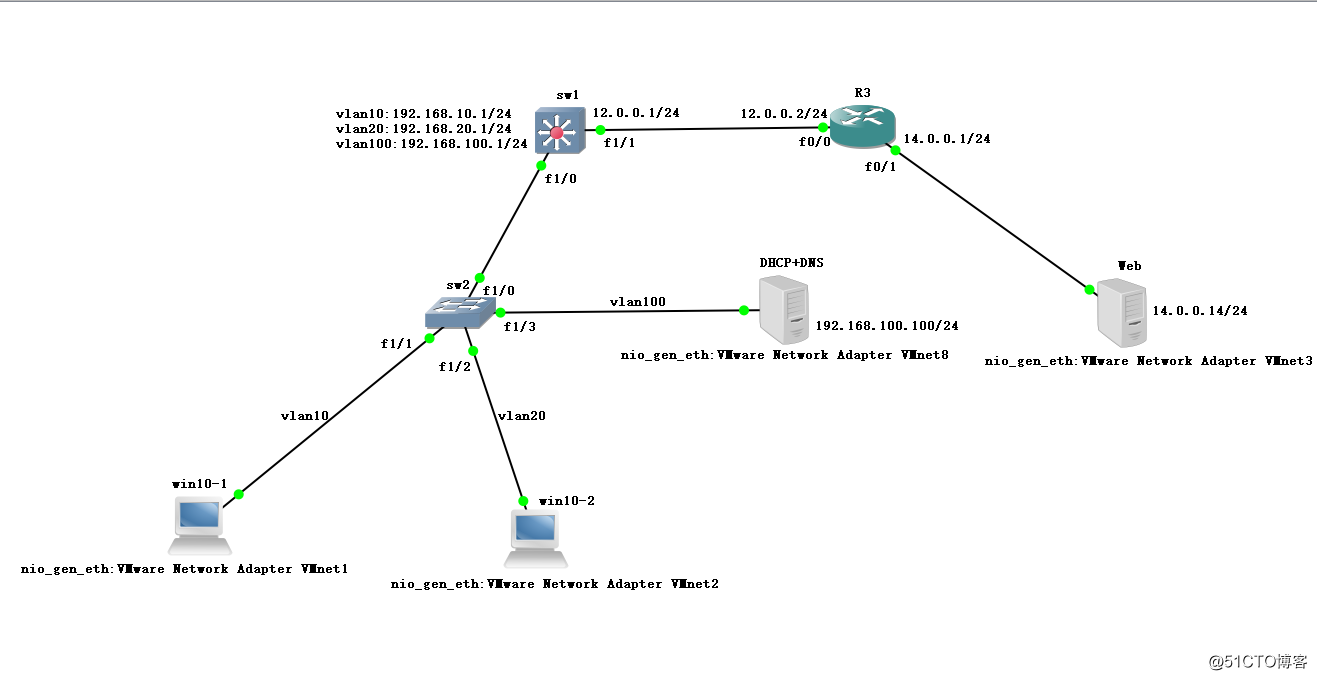
1.sw2为二层交换机,分别有vlan10,vlan20,vlan100 三个vlan,f1/1-3是接入链路,f1/0为中继链路。
2.sw1为三层交换机,分别为三个vlan提供网关,vlan10:192.168.10.1/24、vlan20:192.168.20.1/24、vlan100:192.168.100.1/24,外网接口为f1/1:12.0.0.1/24
3.局域网内部Linux服务器搭建dhcp服务功能为vlan10,vlan20及vlan100提供地址,地址范围:
Vlan10:192.168.10.100~192.168.10.200 子网掩码:255.255.255.0 网关192.168.10.1/24
Vlan20:192.168.20.100~192.168.20.200 子网掩码:255.255.255.0 网关192.168.20.1/24
Vlan100:192.168.100.100~192.168.100.200 子网掩码:255.255.255.0 网关192.168.100.1/24
dns服务器地址为:192.168.100.100/24
其中win10-1主机固定获得192.168.10.18/24地址,win10-2由dhcp服务器自动分配地址。
4.局域网内部Linux服务器搭建DNS服务功能解析www.kgc.com和www.yun.com域名,解析地址为14.0.0.14/24 外网Web服务器,同时DNS服务器提供泛域名解析功能,解析地址为8.8.8.8
5.在外网有一台server2016搭建的WEB服务器,建立了虚拟机主机提供两个网站,分别是www.kgc.com和www.yun.com,自定义首页内容区分显示,实现最终的全网互通,功能访问健全。
实验操作:
一、GNS3设置
1.在GNS3中构建好拓扑图。
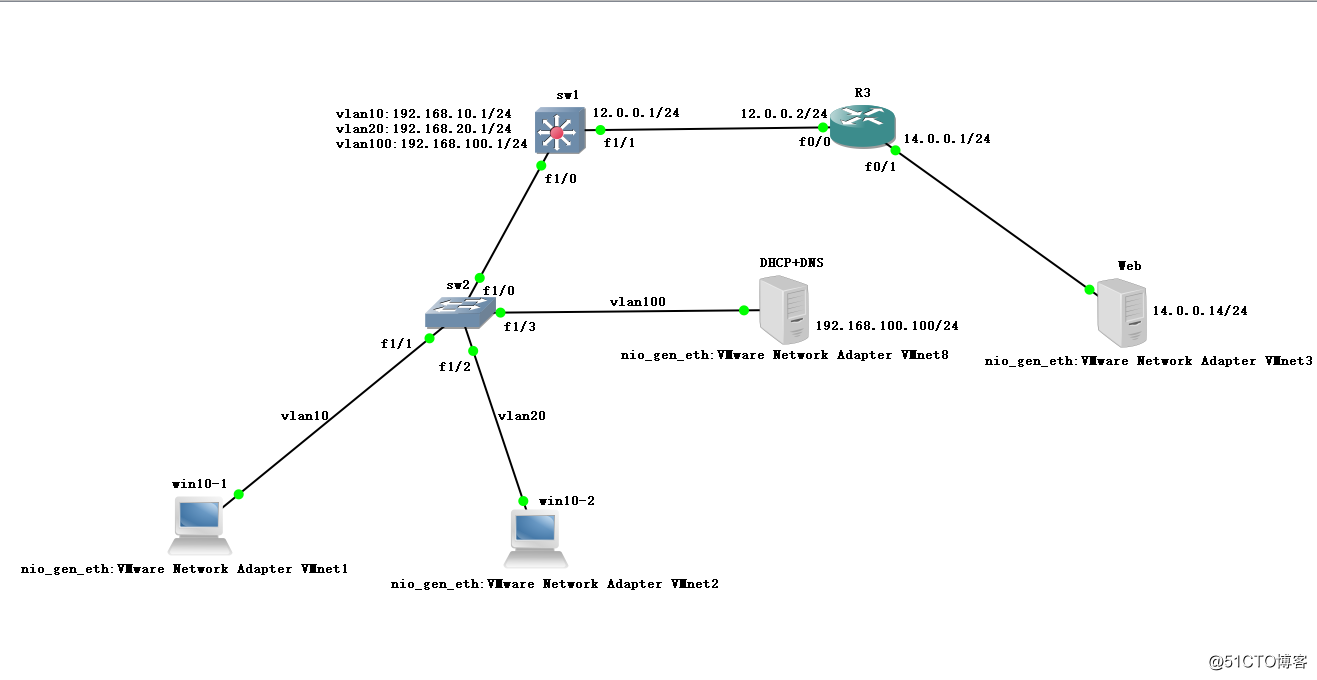
2.首先对sw2进行相关配置。
sw2#conf t //进入全局模式
sw2(config)#no ip routing //关闭路由功能
sw2(config)#vlan 10,20,100 //添加vlan10、vlan20、vlan100
sw2(config-vlan)#int f1/1 //进入接口f1/1
sw2(config-if)#sw mode acc //接口模式设为access
sw2(config-if)#sw acc vlan 10 //将接口添加到vlan10
sw2(config-if)#int f1/2 //进入接口f1/2
sw2(config-if)#sw mode acc //接口模式设为access
sw2(config-if)#sw acc vlan 20 //将接口添加到vlan20
sw2(config-if)#int f1/3 //进入接口f1/3
sw2(config-if)#sw mode acc //接口模式设为access
sw2(config-if)#sw acc vlan 100 //将接口添加到vlan100
sw2(config-if)#ex //退出接口模式
sw2(config)#int f1/0 //进入接口f1/0
sw2(config-if)#sw mode t //接口模式设为trunk
sw2(config-if)#sw t en dot //trunk的封装类型设为dot1q
sw2(config-if)#ex //退出接口模式
sw2(config)#do show vlan-sw b //查看vlan
VLAN Name Status Ports
---- -------------------------------- --------- -------------------------------
1 default active Fa1/4, Fa1/5, Fa1/6, Fa1/7
Fa1/8, Fa1/9, Fa1/10, Fa1/11
Fa1/12, Fa1/13, Fa1/14, Fa1/15
10 VLAN0010 active Fa1/1
20 VLAN0020 active Fa1/2
100 VLAN0100 active Fa1/3
.................................... //省略部分内容
sw2(config)#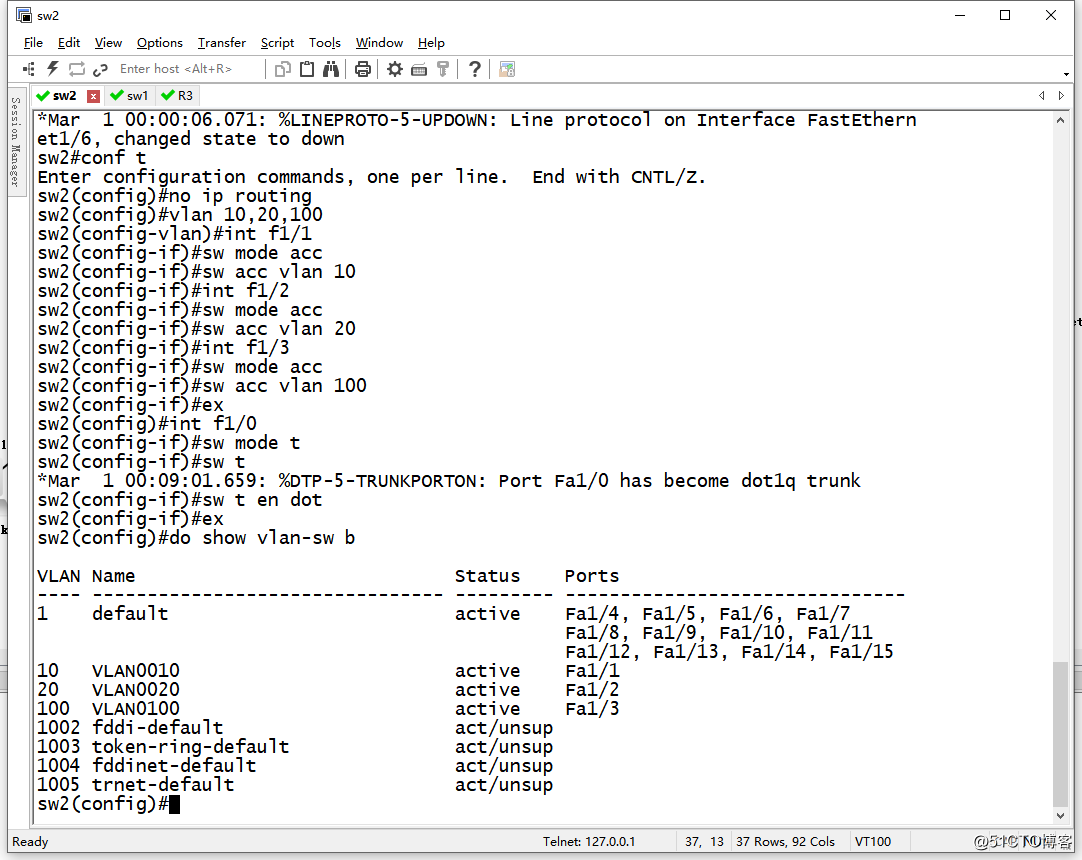
3.对sw1进行相关配置。
sw1#conf t //进入全局模式
sw1(config)#vlan 10,20,100 //添加vlan10、vlan20、vlan100
sw1(config-vlan)#ex //退出
sw1(config)#int vlan 10 //进入vlan10
sw1(config-if)#ip add 192.168.10.1 255.255.255.0 //配置ip地址和子网掩码
sw1(config-if)#ip helper-address 192.168.100.100 //配置DHCP服务器的ip地址
sw1(config-if)#no shut //开启vlan10
sw1(config-if)#int vlan 20 //进入vlan20
sw1(config-if)#ip add 192.168.20.1 255.255.255.0 //配置ip地址和子网掩码
sw1(config-if)#ip helper-address 192.168.100.100 //配置DHCP服务器的ip地址
sw1(config-if)#no shut //开启vlan20
sw1(config-if)#int vlan 100 //进入vlan100
sw1(config-if)#ip add 192.168.100.1 255.255.255.0 //配置ip地址和子网掩码
sw1(config-if)#ip helper-address 192.168.100.100 //配置DHCP服务器的ip地址
sw1(config-if)#no shut //开启vlan100
sw1(config-if)#ex //退出
sw1(config)#int f1/0 //进入接口f1/0
sw1(config-if)#sw mode t //接口模式设为trunk
sw1(config-if)#sw t en dot //trunk封装类型设为dot1q
sw1(config-if)#ex //退出
sw1(config)#int f1/1 //进入接口f1/1
sw1(config-if)#no switchport //关闭二层接口
sw1(config-if)#ip add 12.0.0.1 255.255.255.0 //设置ip地址和子网掩码
sw1(config-if)#no shut //开启接口
sw1(config-if)#speed 100 //速率设为100M
sw1(config-if)#duplex full //设为全双工
sw1(config-if)#ex //退出
sw1(config)#ip route 0.0.0.0 0.0.0.0 12.0.0.2 //添加默认路由
sw1(config)#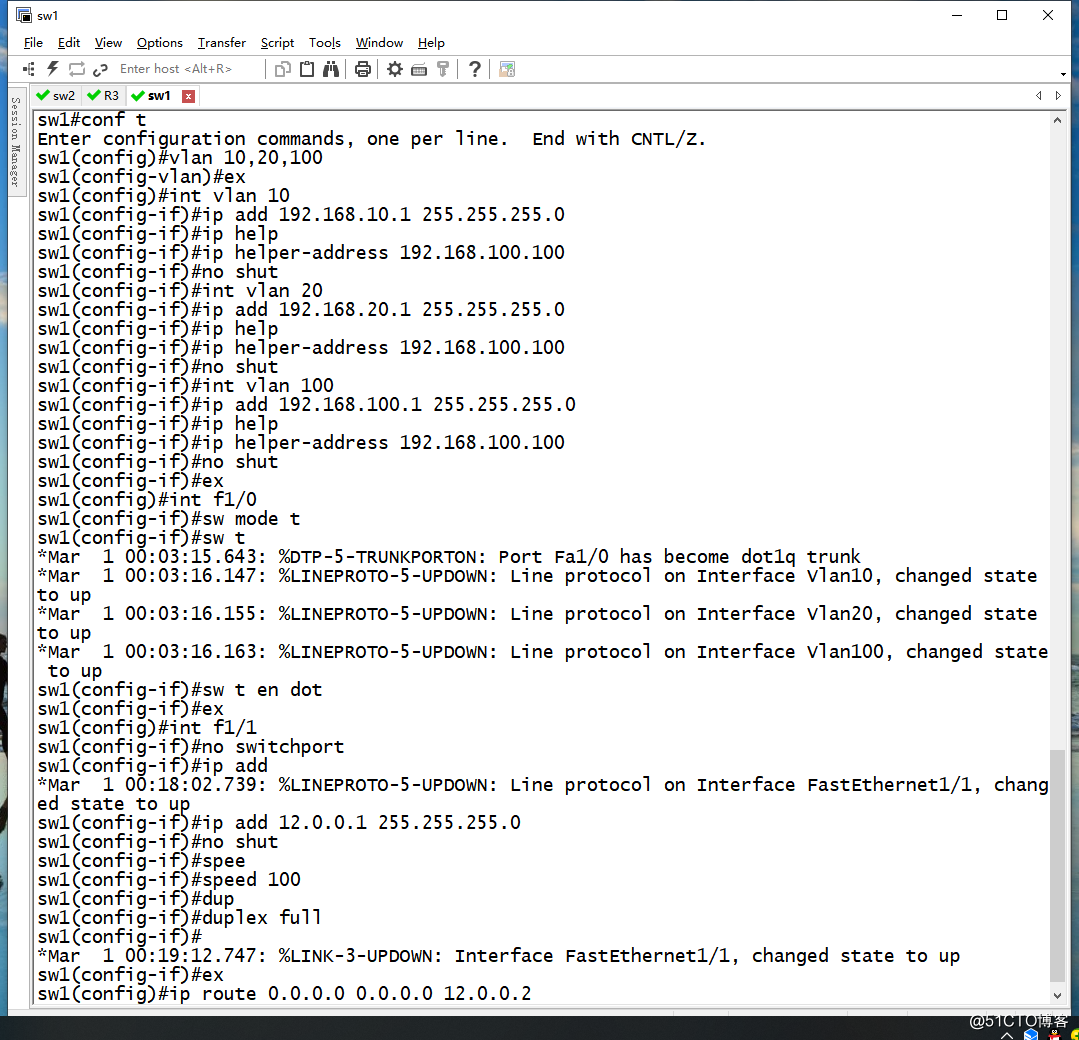
4.对路由器R2进行配置。
R3#conf t //进入全局模式
R3(config)#int f0/0 //进入接口f0/0
R3(config-if)#ip add 12.0.0.2 255.255.255.0 //设置ip地址和子网掩码
R3(config-if)#no shut //开启接口
R3(config-if)#int f0/1 //进入接口f0/1
R3(config-if)#ip add 14.0.0.1 255.255.255.0 //设置ip地址和子网掩码
R3(config-if)#no shut //开启接口
R3(config-if)#ex //退出
R3(config)#ip route 192.168.0.0 255.255.0.0 12.0.0.1 //添加静态路由
R3(config)#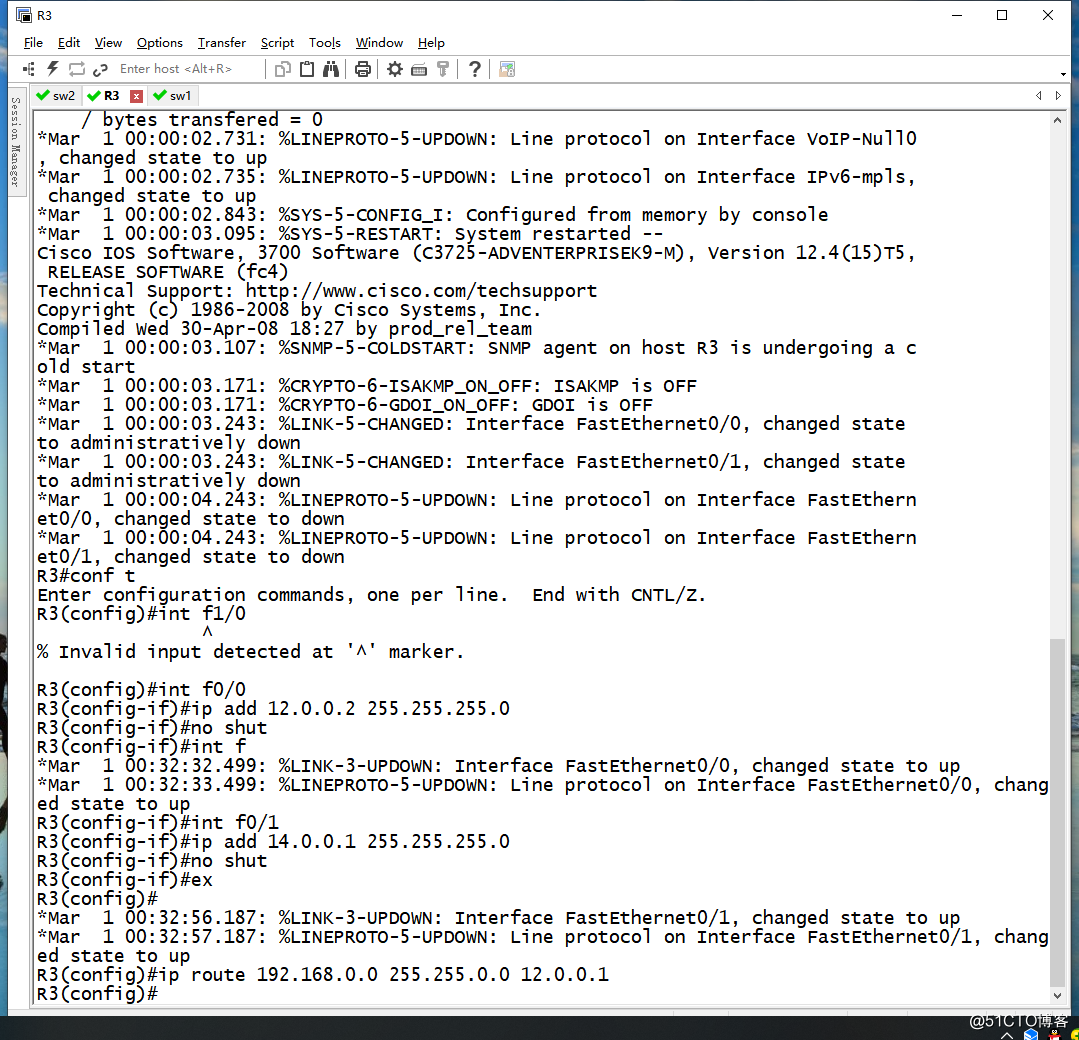
二、虚拟机实验准备
1.在Linux系统,安装DHCP、DNS服务的相关程序。
输入:yum install dhcp -y
输入:yum install bind -y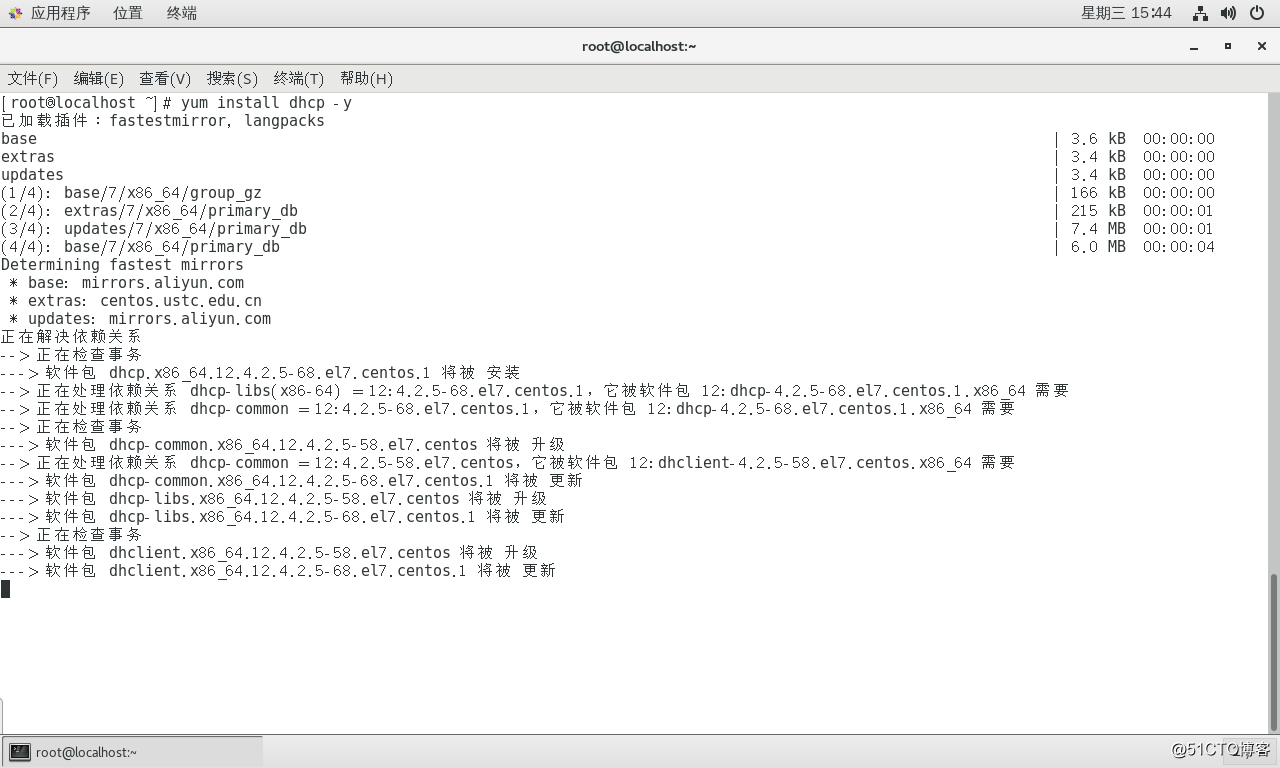
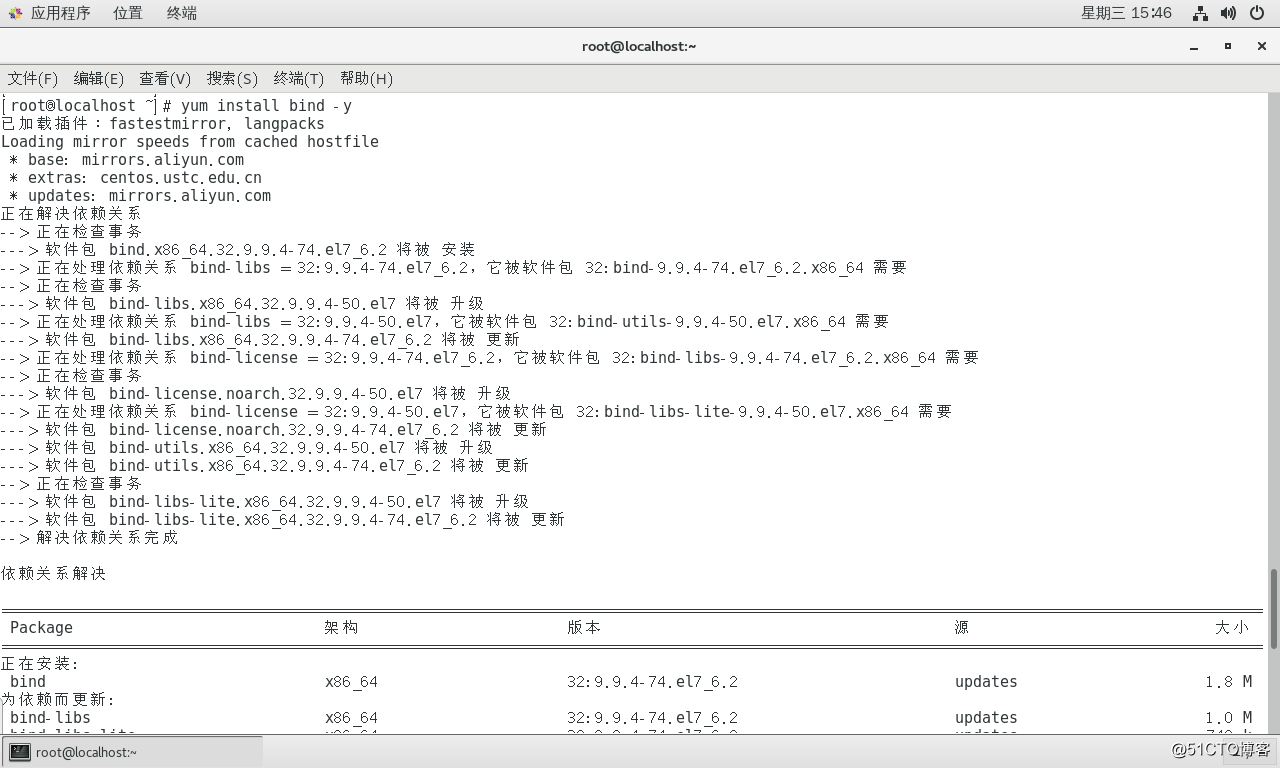
2.将win10-1系统绑定当VMnet1网卡。
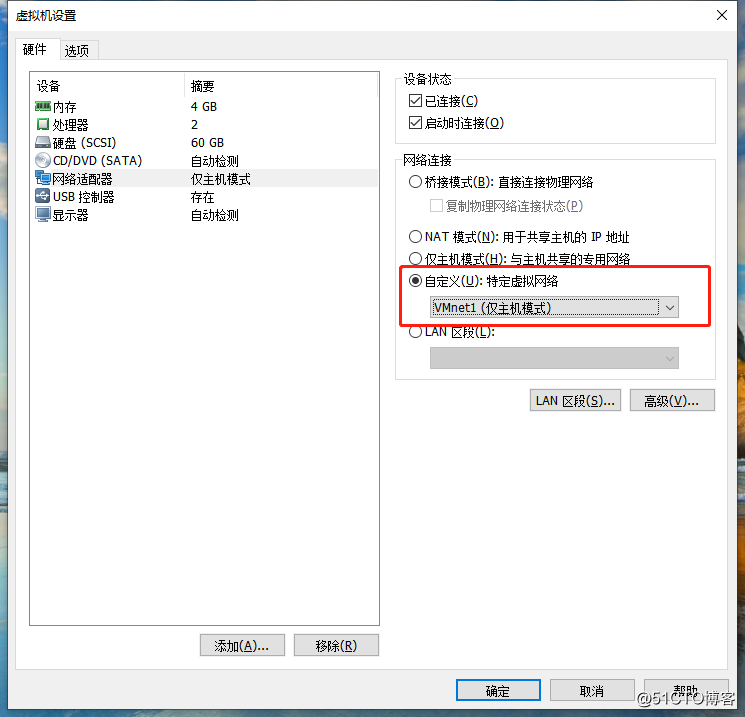
3.将win10-2系统绑定当VMnet2网卡。
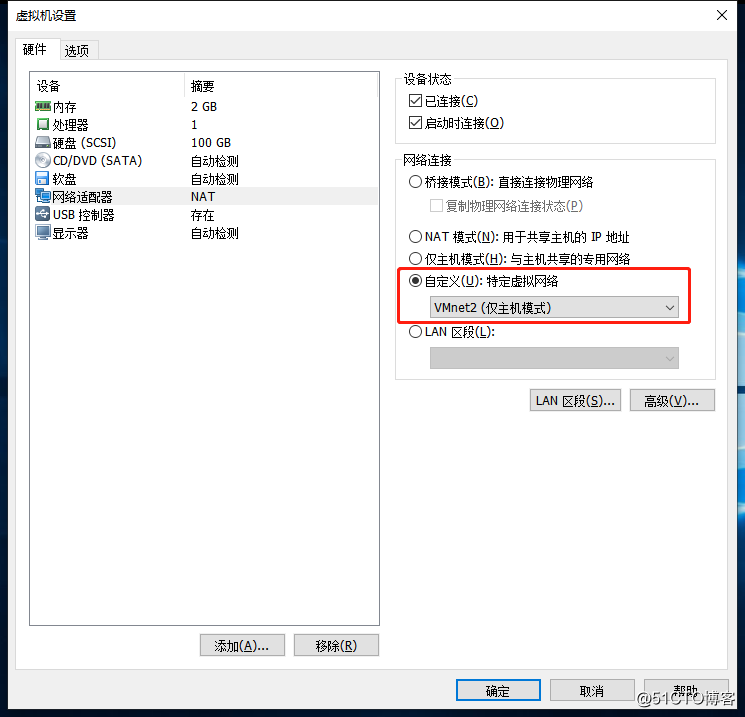
4.将sever2016系统绑定到VMnet3网卡。
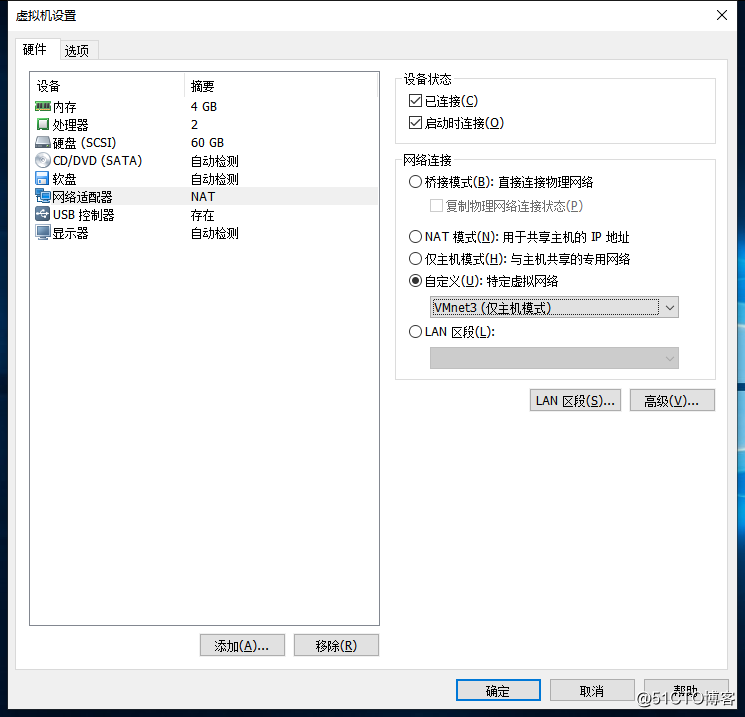
5.将Linux系统绑定到VMnet8网卡。
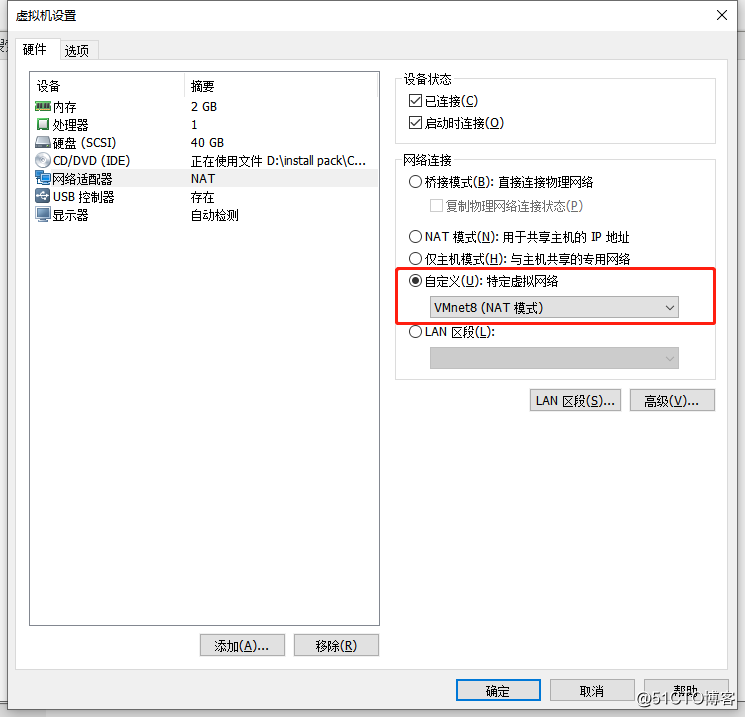
6.将VMnet8网卡的类型更改为仅主机模式,同时关闭用本地DHCP服务器分配IP地址的功能。
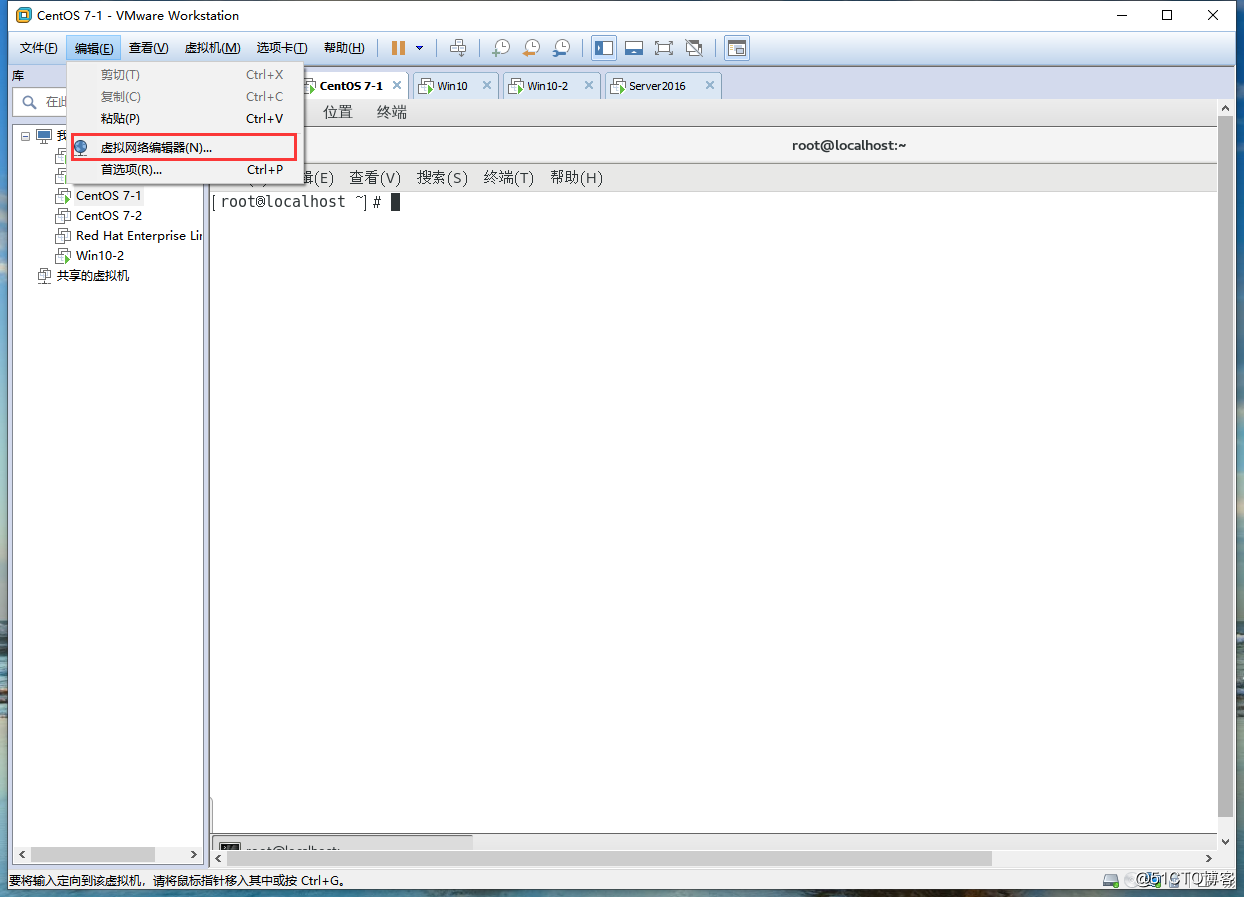
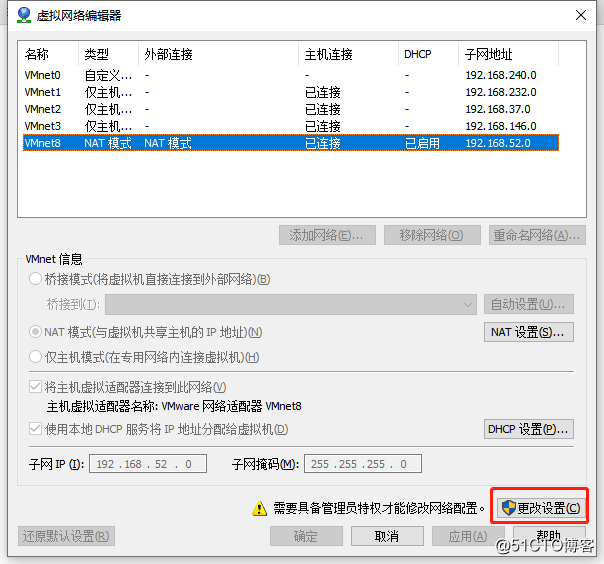
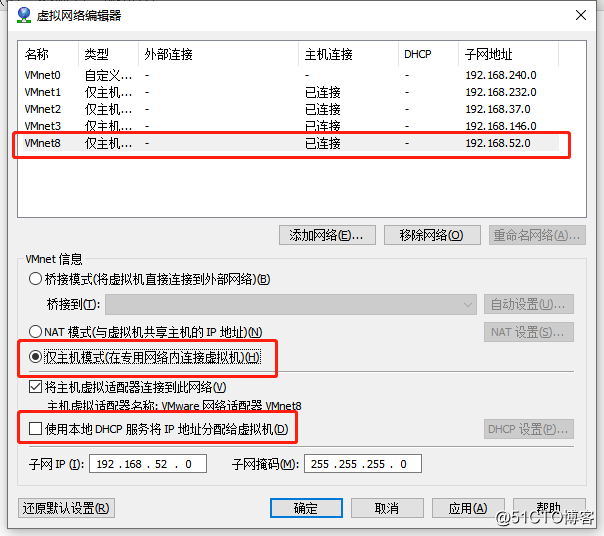
三、配置DHCP服务
1.首先复制一份dhcp服务的配置文件模板覆盖原来的配置文件。同时用vim编辑器对其进行编辑。
输入:cp /usr/share/doc/dhcp-4.2.5/dhcpd.conf.exmple /etc/dhcp/dhcpd.conf
输入:yes
输入:vim /etc/dhcp/dhcpd.conf
2.将配置文件中的dhcp服务器地址配置文件“option domain-name-servers ns1.example.org, ns2.example.org;”改为“option domain-name-servers 192.168.100.100;”
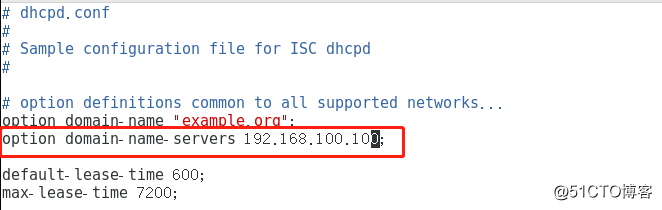
3.添加三个网段的地址分配文件,subnet为网段,netmask为子网掩码,range为ip地址的分配范围,option routers为网关。(注意格式,配置文件一点错误都会导致服务启动失败)
subnet 192.168.10.0 netmask 255.255.255.0 {
range 192.168.10.100 192.168.10.200;
option routers 192.168.10.1;
}
subnet 192.168.20.0 netmask 255.255.255.0 {
range 192.168.20.100 192.168.20.200;
option routers 192.168.20.1;
}
subnet 192.168.100.0 netmask 255.255.255.0 {
range 192.168.100.100 192.168.100.200;
option routers 192.168.100.1;
}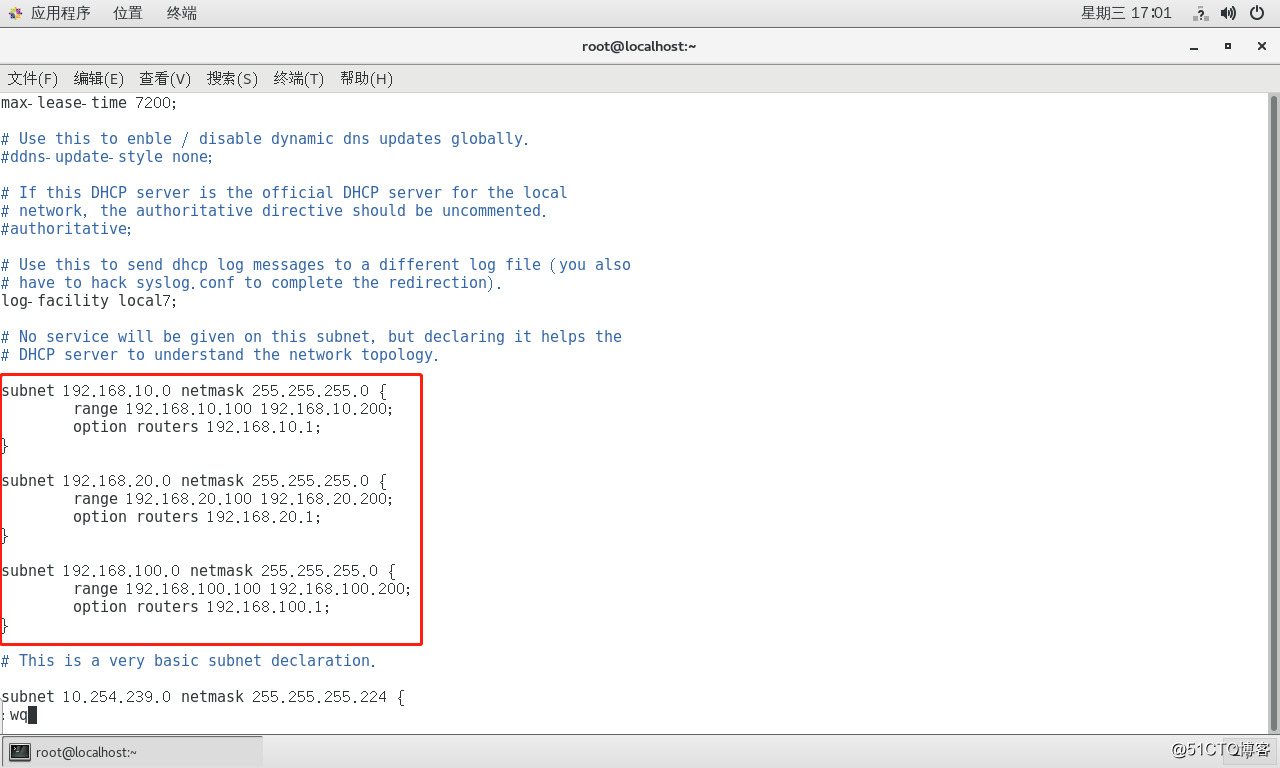
4.查询win10-1系统的MAC地址。
输入:ipconfig /all
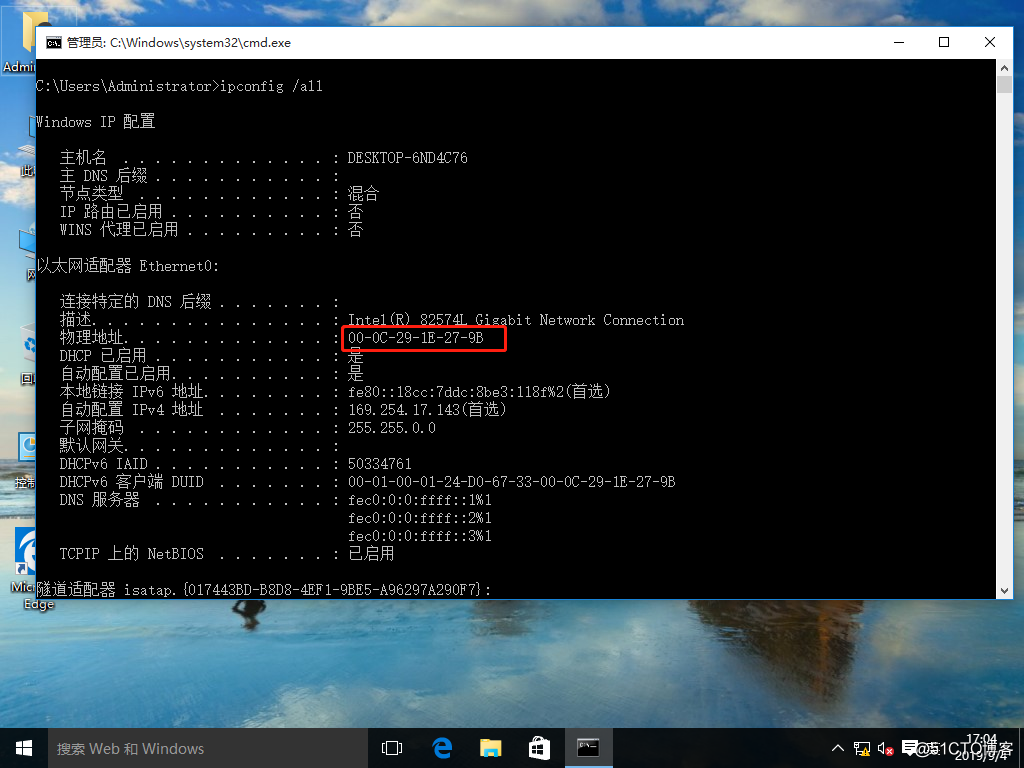
5.在dhcp配置文件“/etc/dhcp/dhcpd.conf”中添加固定ip分配的配置问价。
host fantasia {
hardware ethernet 00:0C:29:1E:27:9B;
fixed-address 192.168.10.18;
}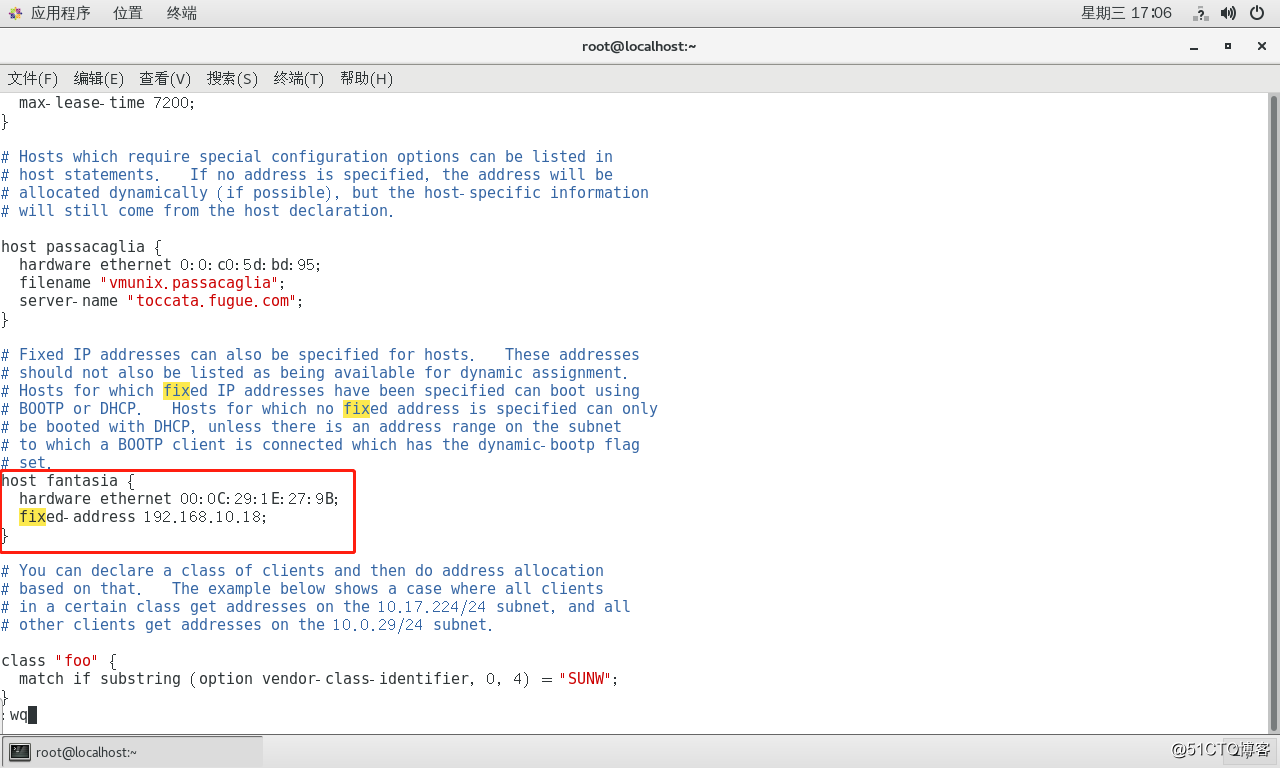
6.用vim编辑器对网卡进行配置,设置一个固定IP地址。
输入:vim /etc/sysconfig/network-scripts/ifcfg-ens33
将dhcp改为static
添加:
IPADDR=192.168.100.100
NETMASK=255.255.255.0
GATEWAY=192.168.100.1
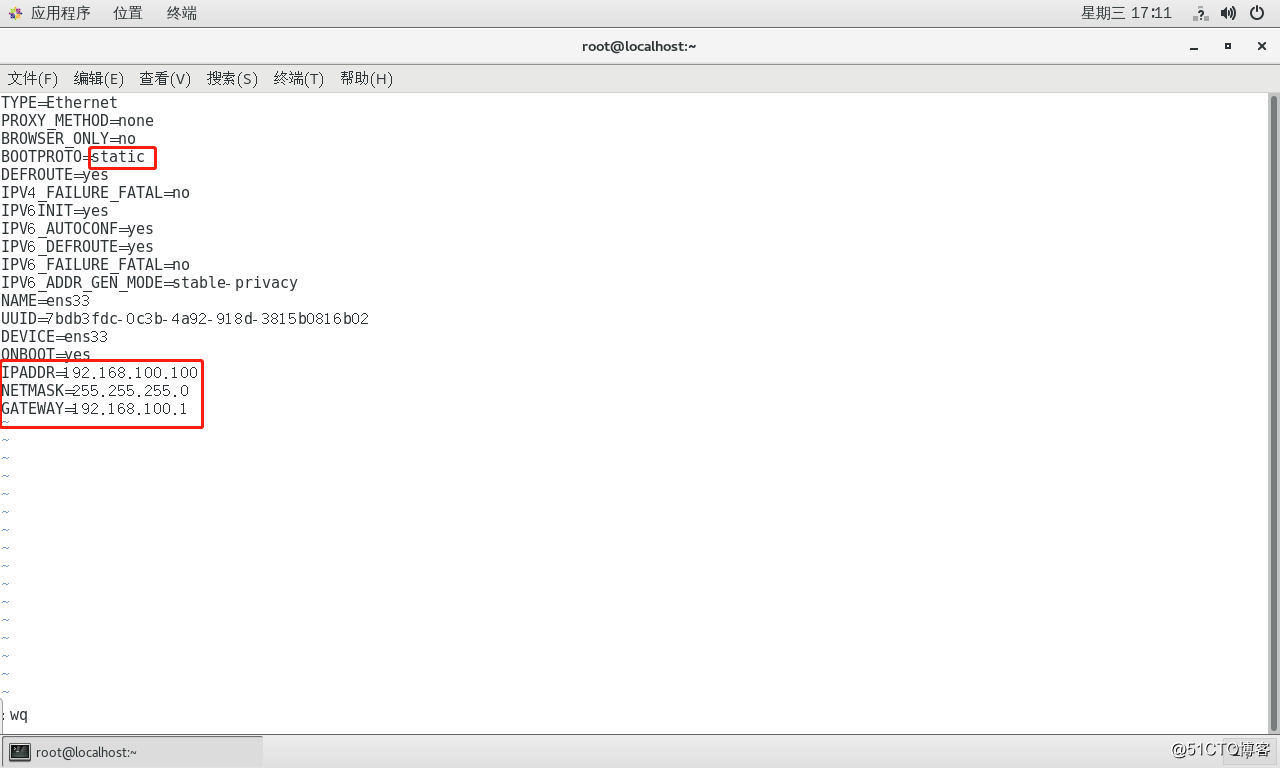
7.重启网络服务,查看ip地址是否设置成功。
输入:systemctl restart network
输入:ifconfig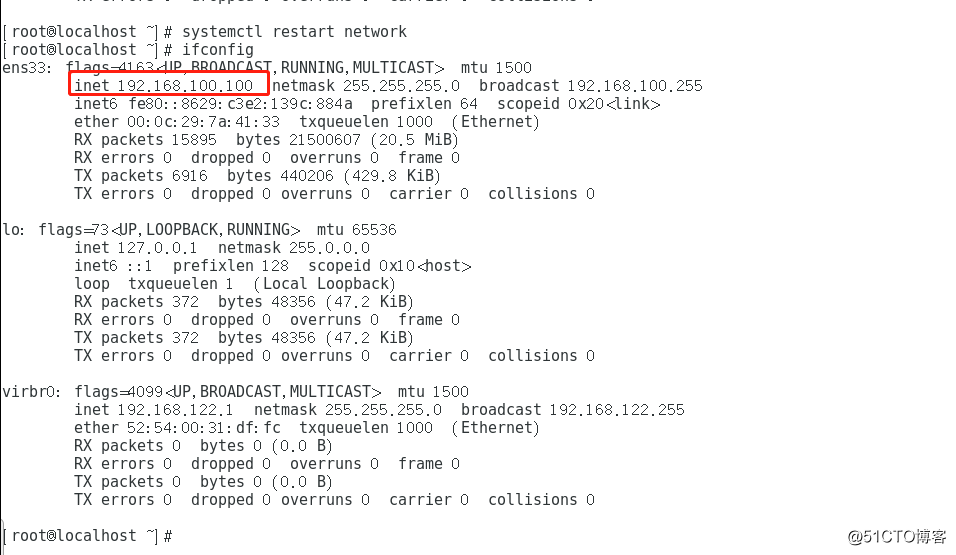
8.用“systemctl start dhcpd”命令开启dhcp服务。

9.用“ipconfig”命令查看win10-1系统的IP地址,成功获取固定分配的ip地址。
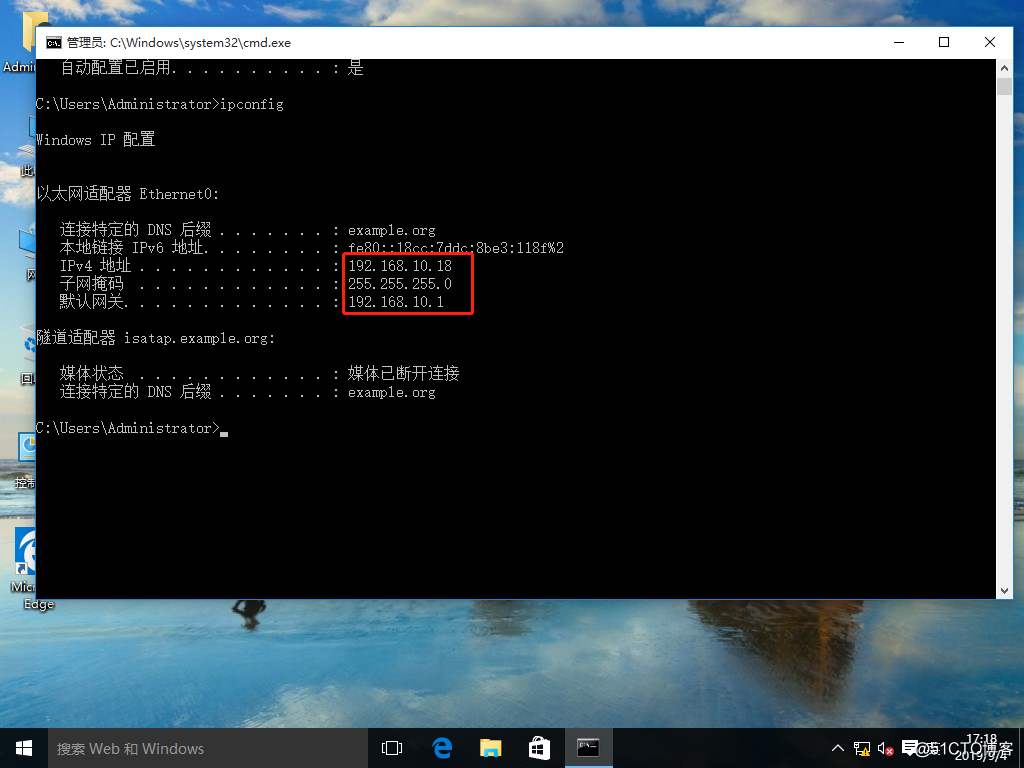
10.用“ipconfig”命令查看win10-2系统的IP地址,成功获取到地址池的ip地址。
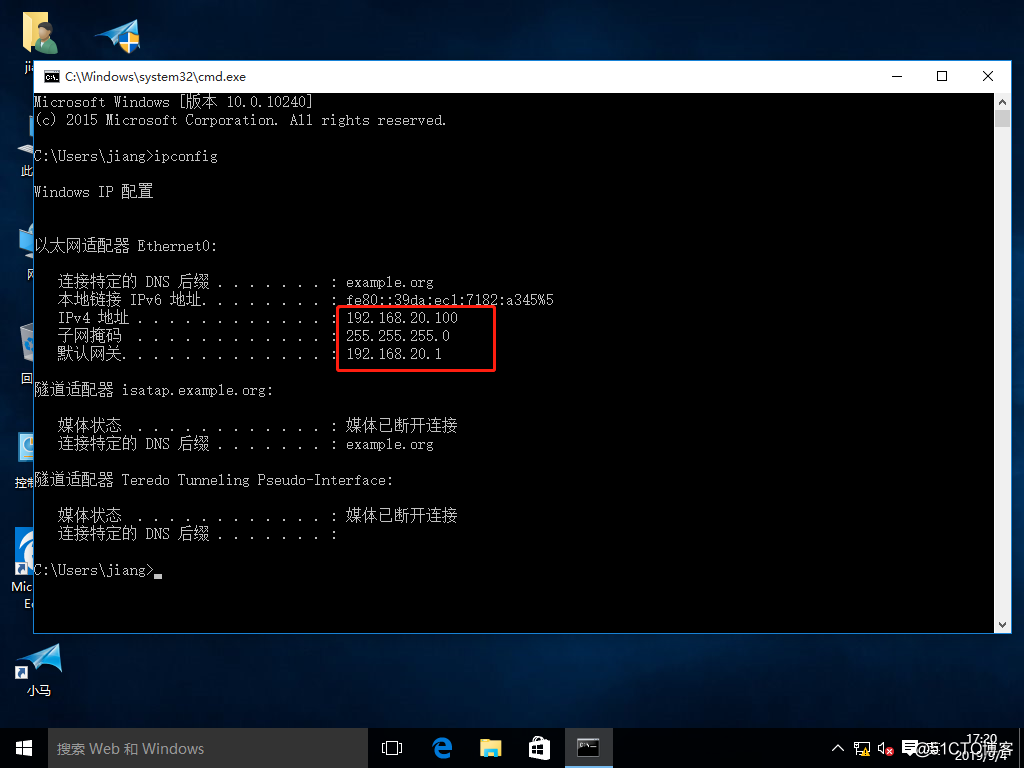
四、配置DNS服务器
1.用vim编辑器对dns服务的主配置文件进行编辑。
输入:vim /etc/named.conf
options {
listen-on port 53 { any; };
listen-on-v6 port 53 { ::1; };
directory "/var/named";
dump-file "/var/named/data/cache_dump.db";
statistics-file "/var/named/data/named_stats.txt";
memstatistics-file "/var/named/data/named_mem_stats.txt";
recursing-file "/var/named/data/named.recursing";
secroots-file "/var/named/data/named.secroots";
allow-query { any; };
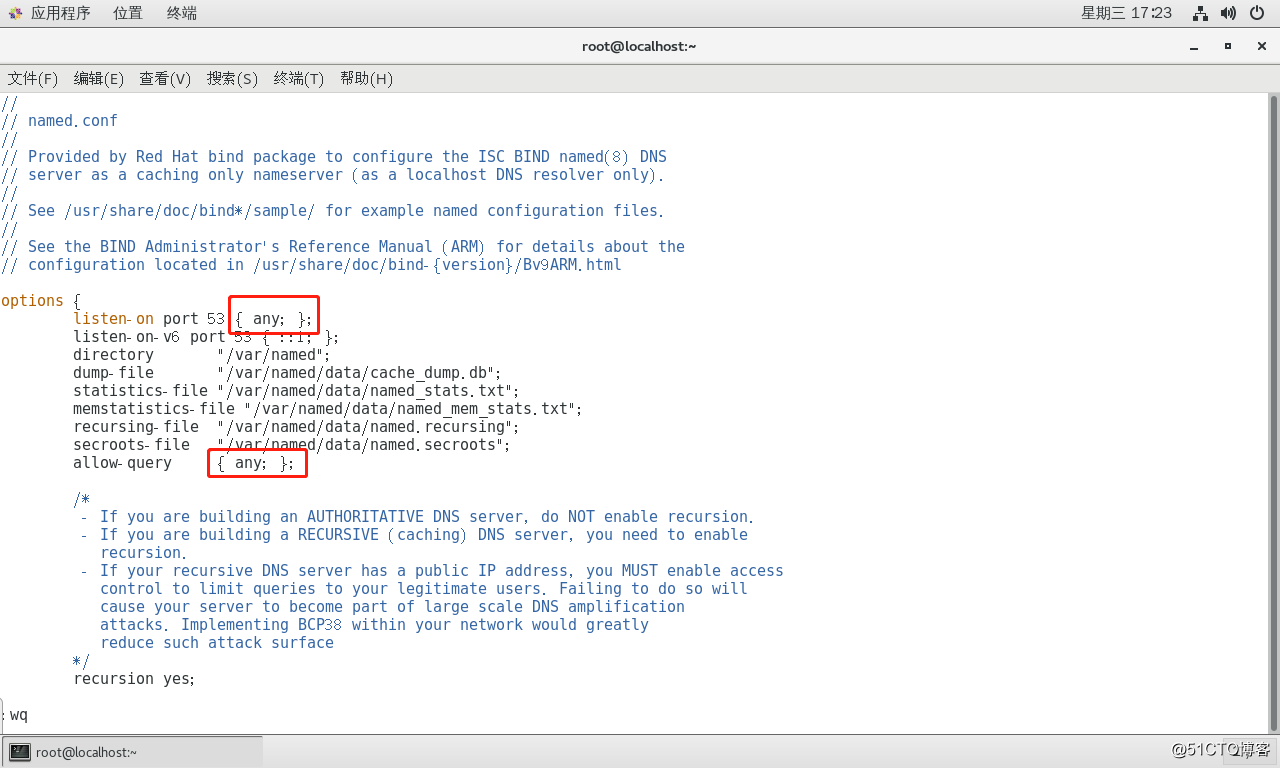
2.用vim编辑器对dns服务的区域配置文件进行编辑。
输入:vim /etc/named.rfc1912.zones
zone "kgc.com" IN {
type master;
file "kgc.com.zone";
allow-update { none; };
};
zone "yun.com" IN {
type master;
file "yun.com.zone";
allow-update { none; };
};
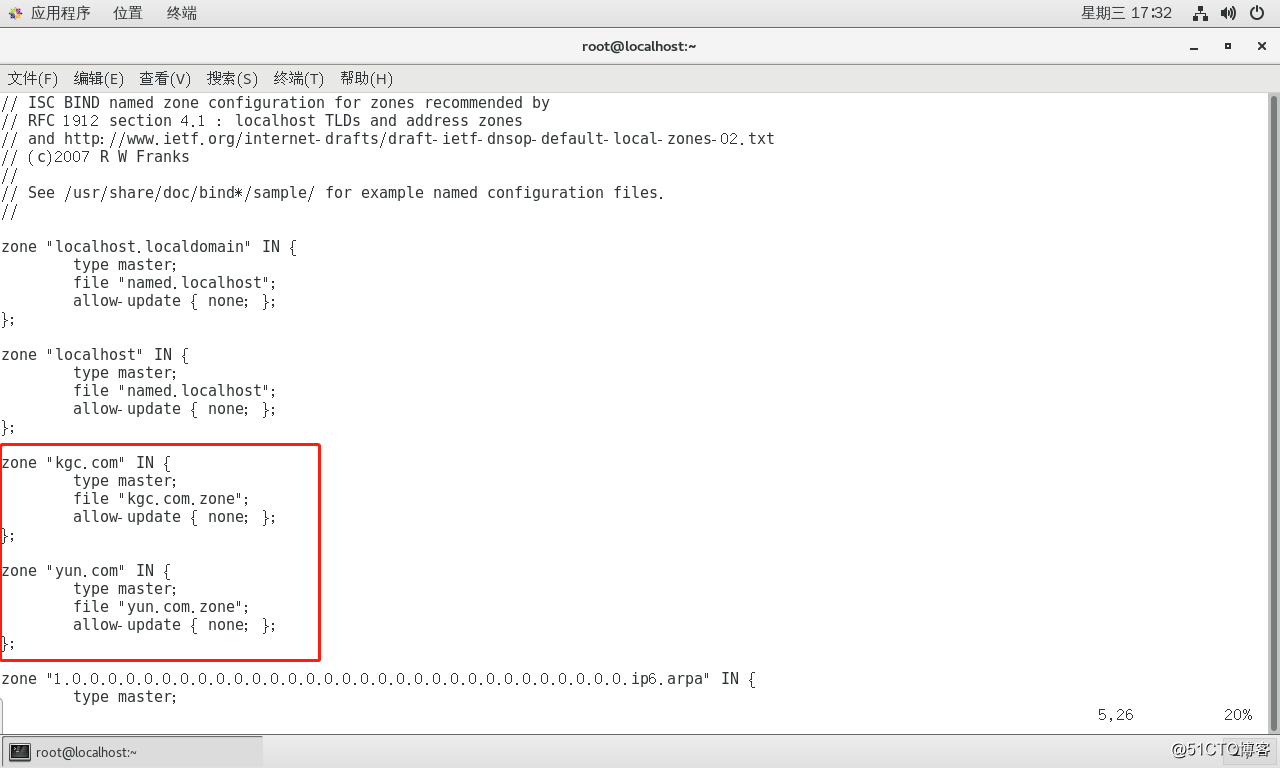
3.进入“/var/named”目录中,先用“cp -p”命令复制一份“named.localhost”命名为“kgc.com.zone”,然后用vim编辑器对其进行编辑。
输入:cd /var/named
输入:cp -p named.localhost kgc.com.zone
输入:vim kgc.com.zone
$TTL 1D
@ IN SOA @ rname.invalid. (
0 ; serial
1D ; refresh
1H ; retry
1W ; expire
3H ) ; minimum
NS @
A 127.0.0.1
www IN A 14.0.0.14
* IN A 8.8.8.8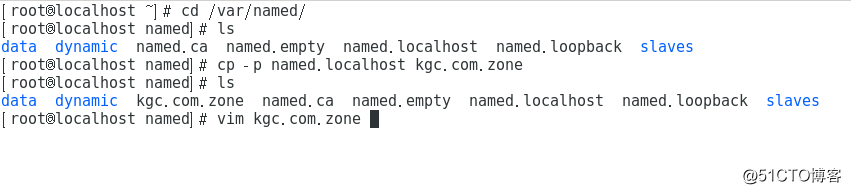
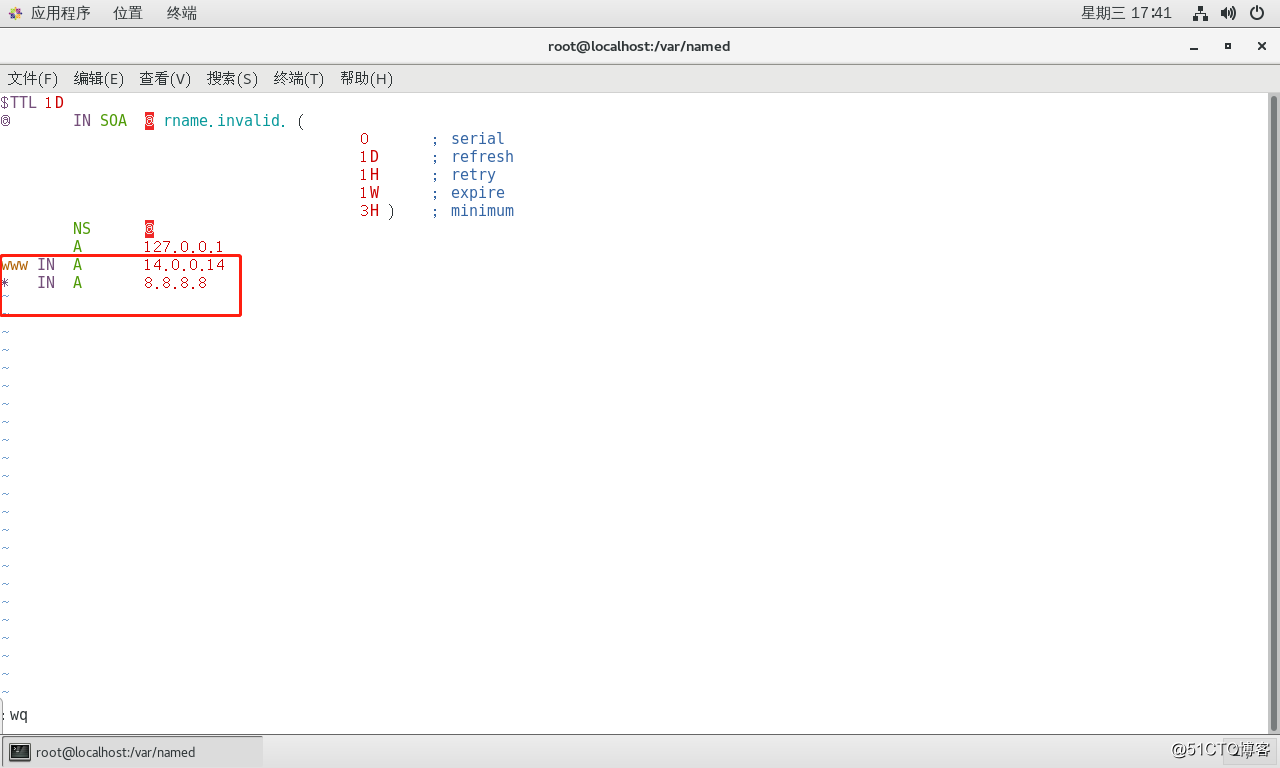
4再用“cp -p”命令复制一份“kgc.com.zone”文件命名为“yun.com.zone”,然后关闭防火墙和增强性安全功能,并开启dns服务。
输入:cp -p kgc.com.zone yun.com.zone
输入:systemctl stop firewalld.servce
输入:setenforce 0
输入:systemctl start named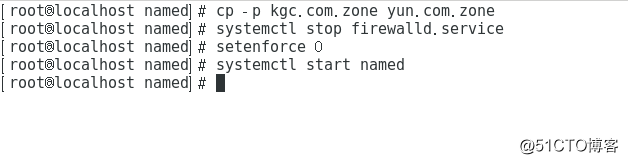
5.在win10-1系统,用“nslookup”命令检查dns服务器能否解析,结果成功。
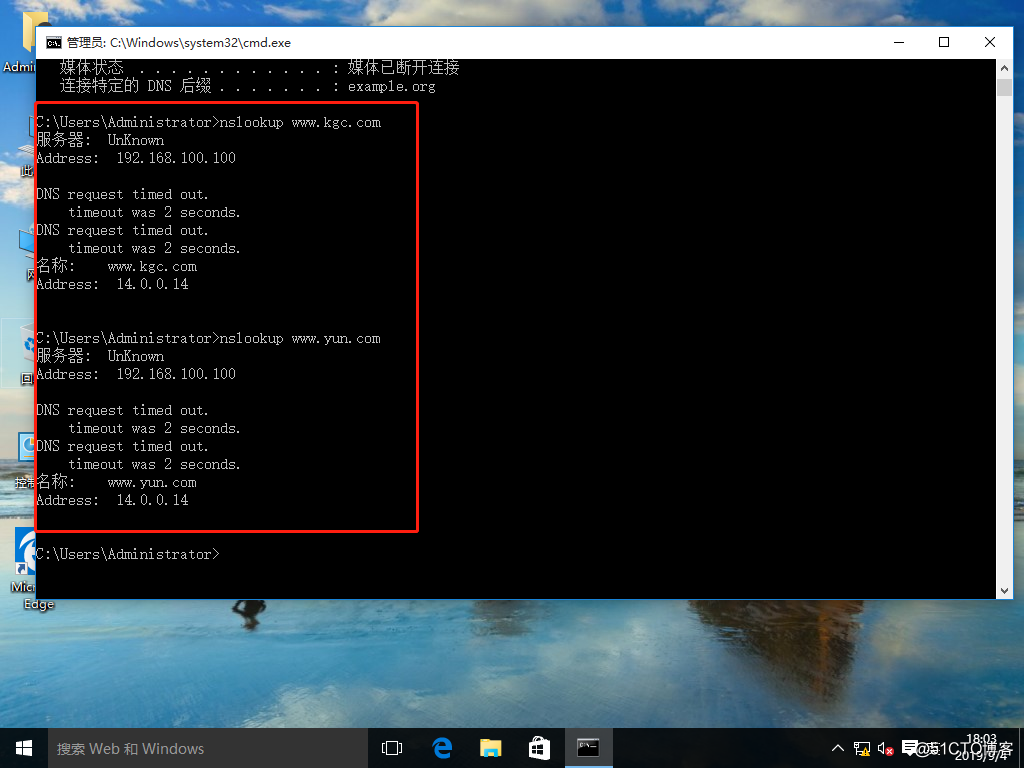
6.在win10-2系统,用“nslookup”命令检查dns服务器能否解析,结果也成功。
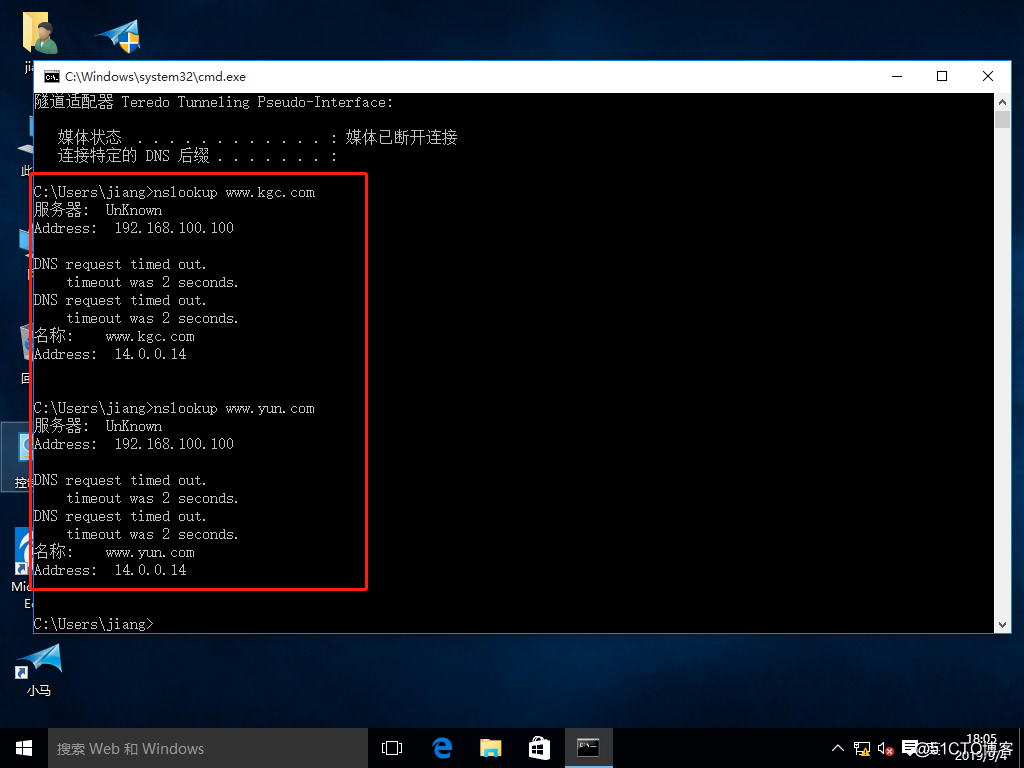
五、配置Web服务
1.在server2016系统添加web服务功能。(省略简单的步骤)

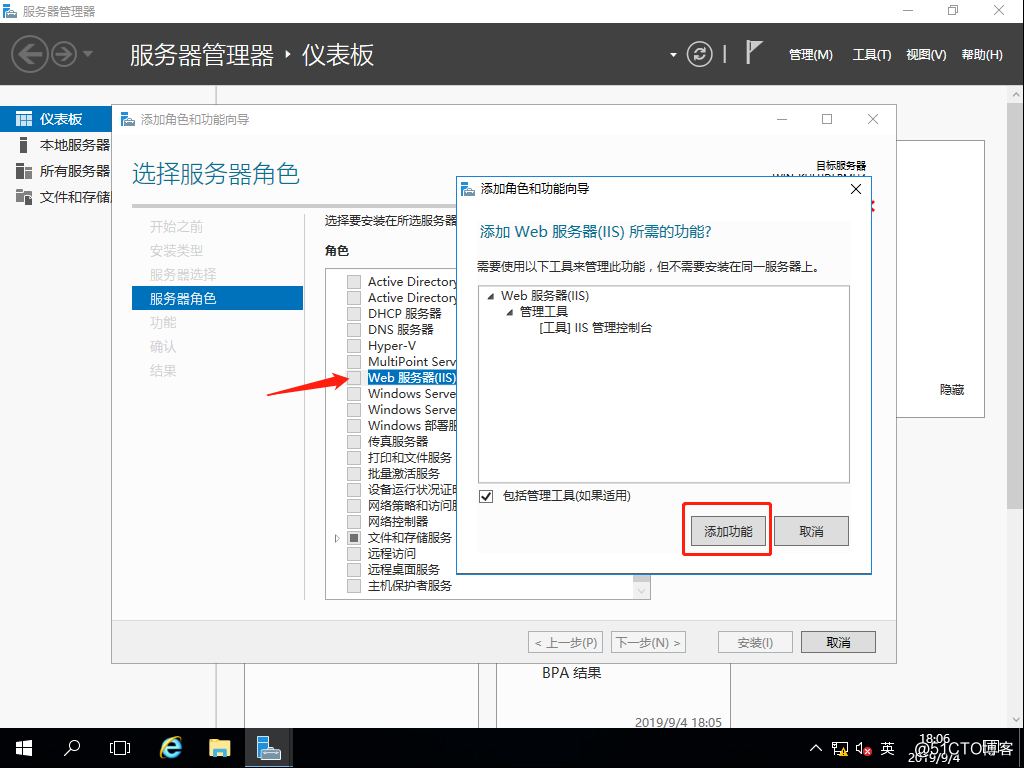
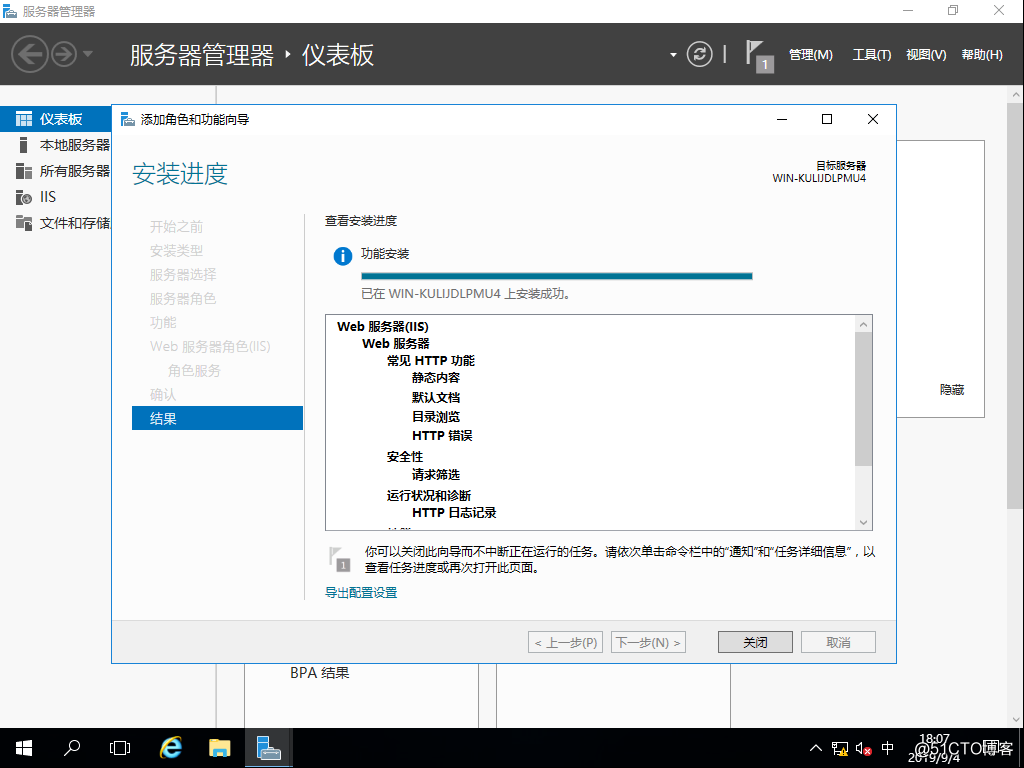
2.给server2016系统设置固定ip地址,并关闭防火墙功能。
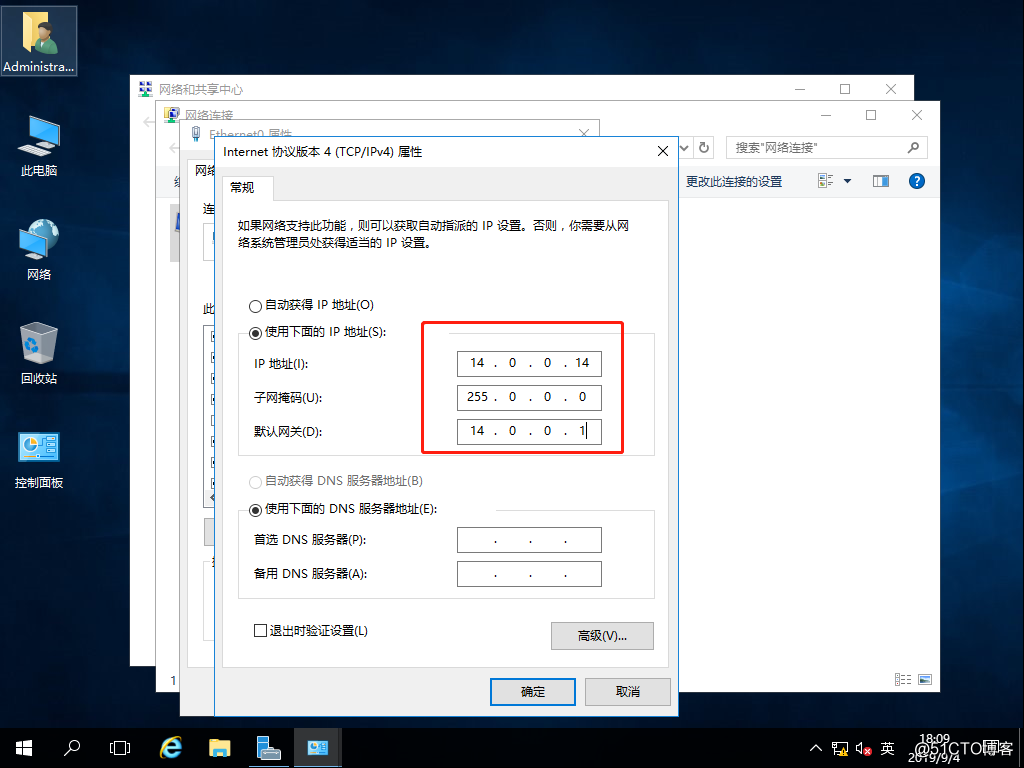
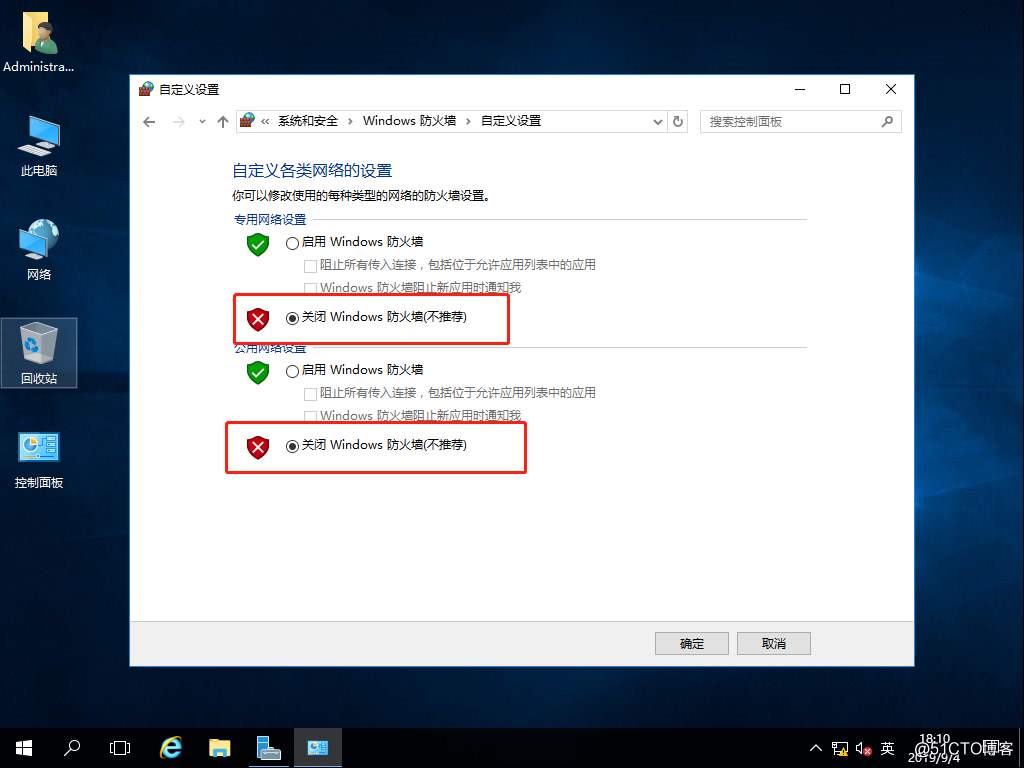
3.添加两个web站点,分别为“kgc”、“yun”。
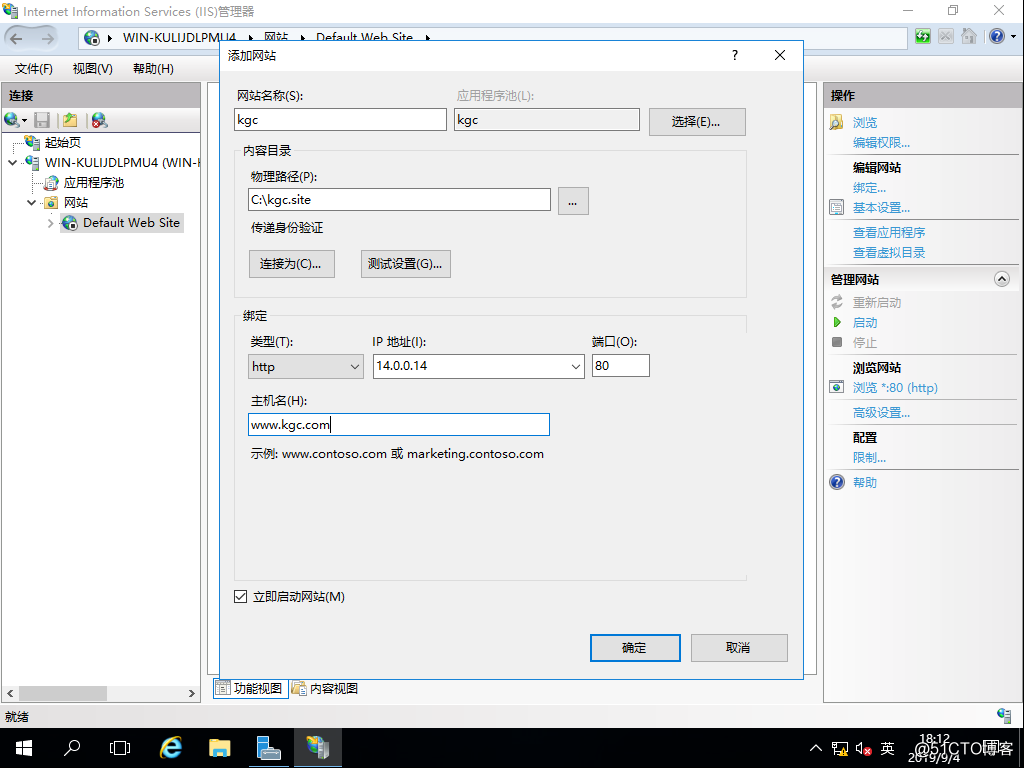
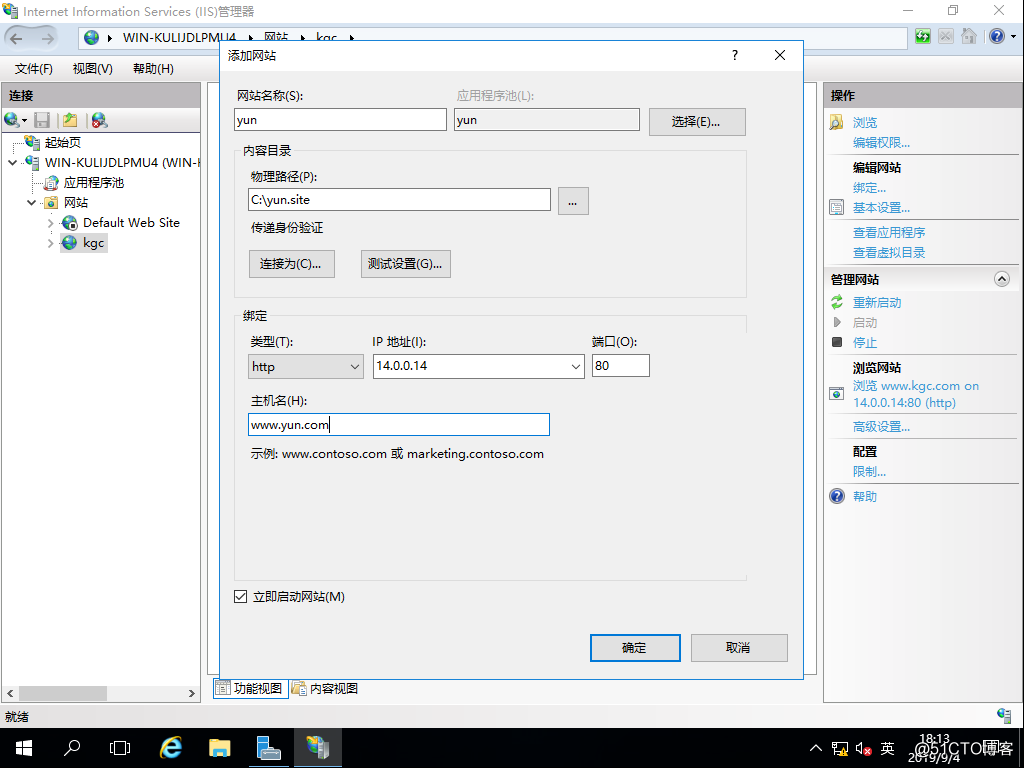
4.在命令提示符,分别在两个站点的物理路径目录下,创建各自的网站文件。
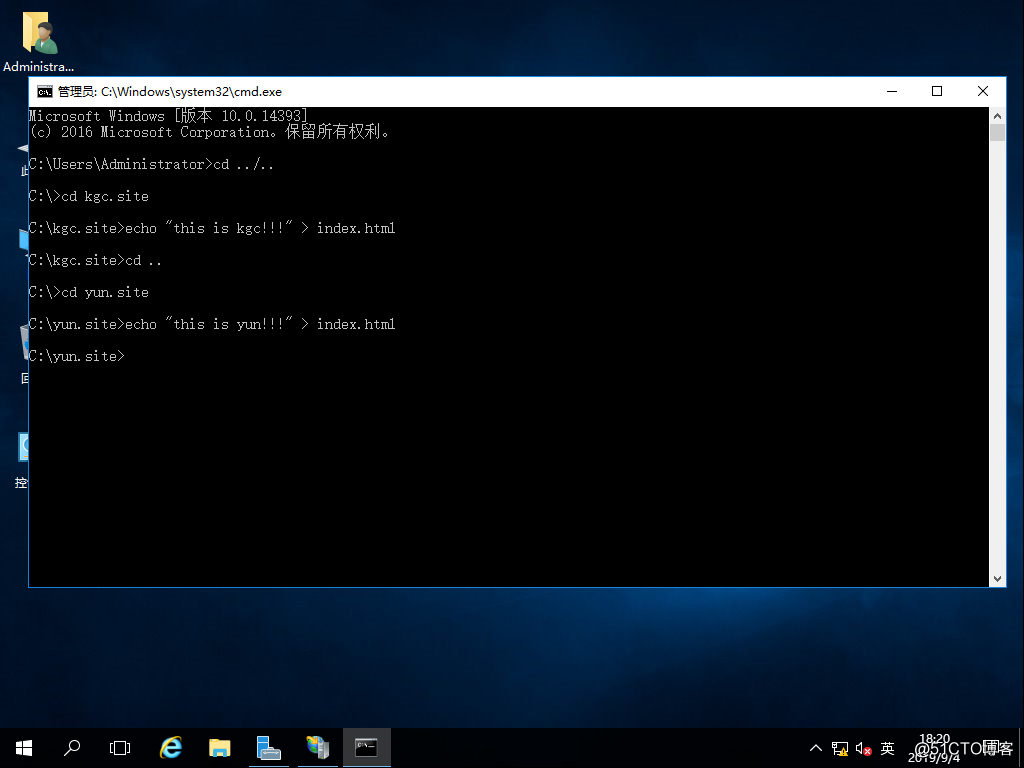
5.用win10-2系统分别访问两个网站,都能访问成功。